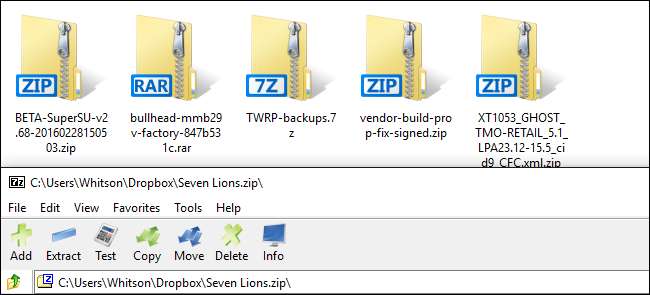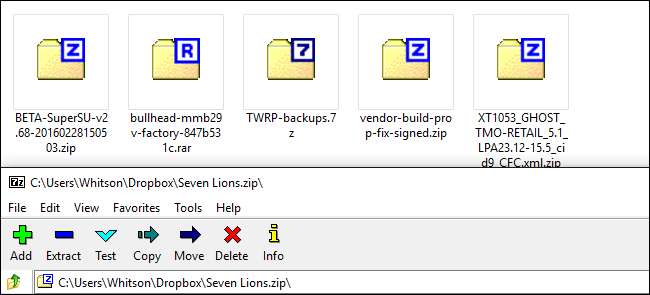
7-زپ ونڈوز کے لئے ایک بہت اچھا پروگرام ہے جدید فائل زپنگ ، چاہے آپ پاس ورڈ کی حفاظت سے اپنے آرکائوز کی حفاظت کررہے ہو یا ان سے بھی چھوٹے چھوٹے دبانے کی کوشش کر رہے ہو۔ صرف ایک مسئلہ ہے: اس کی شبیہیں گناہ کی طرح بدصورت ہیں۔
متعلقہ: زپ فائلوں کے بارے میں آپ کو جاننے کی ہر وہ چیز
عام طور پر ، مجھے اس سے زیادہ اعتراض نہیں ہوگا کہ ایک ایپ بدصورت ہے۔ لیکن یہ صرف 7-زپ میں موجود ایپ شبیہیں نہیں ہیں۔ یہ زپ ، 7 زیڈ ، ٹی جی زیڈ ، اور دیگر محفوظ شدہ دستاویزات فائل کی اقسام کے لئے آپ کے ونڈوز شبیہیں کو بھیانک ، دھندلا ، پری وسٹا نظر آنے والی شبیہیں میں تبدیل کرتا ہے جو میری ہارڈ ڈرائیو کو گھومتے ہیں۔ (اوپر اسکرین شاٹ ملاحظہ کریں۔)
شکر ہے کہ ، ایک مفت ، پورٹیبل ٹول ہے جس کا نام 7-زپ تھیم مینیجر ہے جو اس کو ٹھیک سے چند منٹ میں طے کرتا ہے۔ سر پروگرام کا ڈاؤن لوڈ کا صفحہ اور 2.1 اور 2.1.1 دونوں ایپلی کیشنز ڈاؤن لوڈ کریں۔ اپنے سسٹم کے کسی فولڈر میں 2.1 آرکائو کو نکالیں (یہ پورٹیبل ہے ، لہذا انسٹالیشن کی ضرورت نہیں ہے) ، پھر اسی فولڈر میں 2.1.1 "ہاٹ فکس" آرکائیو سے 7zTM.exe نکالیں ، پہلے ہی موجود 7zTM.ext کی جگہ لے لیں۔ . پھر شروع کرنے کے لئے اس EXE پر ڈبل کلک کریں۔
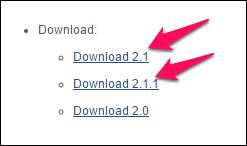
اگر آپ ونڈوز 10 پر ہیں تو ، آپ کو یہ انتباہ مل سکتا ہے کہ ونڈوز کے آپ کے ورژن میں 7 زپ تھیم مینیجر کی سہولت نہیں ہے۔ بس ٹھیک ہے پر کلک کریں – میں اسے ونڈوز 10 پر استعمال کر رہا ہوں اور مجھے کسی بھی مسئلے کا سامنا نہیں ہوا ہے۔
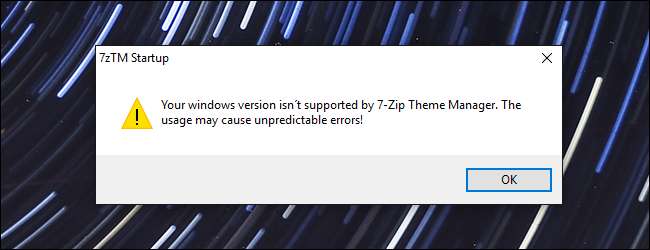
اگلا ، یہ پتہ لگانے کی کوشش کرے گا کہ آپ کے سسٹم پر 7-زپ کہاں نصب ہے۔ اگر یہ درست ہے تو ، ہاں پر کلک کریں۔
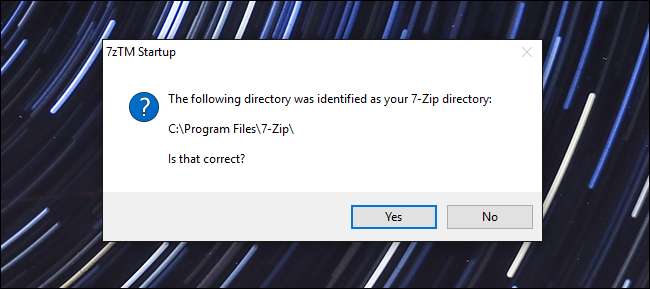
آپ کو مرکزی ونڈو کے ساتھ استقبال کیا جائے گا۔ اوپری بائیں کونے میں ، آپ ونڈوز ایکسپلورر میں 7-زپ کی ٹول بار کے لئے آئیکن تھیمز کو براؤز کرنے یا آئیکن تھیمز کو 7-زپ کی فائل کی قسموں کے لئے براؤز کرنے کا انتخاب کرسکتے ہیں۔ آئیے ٹول بار تھیمز سے آغاز کریں۔
بائیں سائڈبار میں فہرست کو دریافت کریں۔ جب آپ کسی تھیم پر کلک کرتے ہیں تو ، یہ دائیں طرف آپ کا پیش نظارہ دکھائے گا۔ اپنی پسند کی کوئی چیز تلاش کریں اور "تھیم کو چالو کریں" کے بٹن پر کلک کریں۔
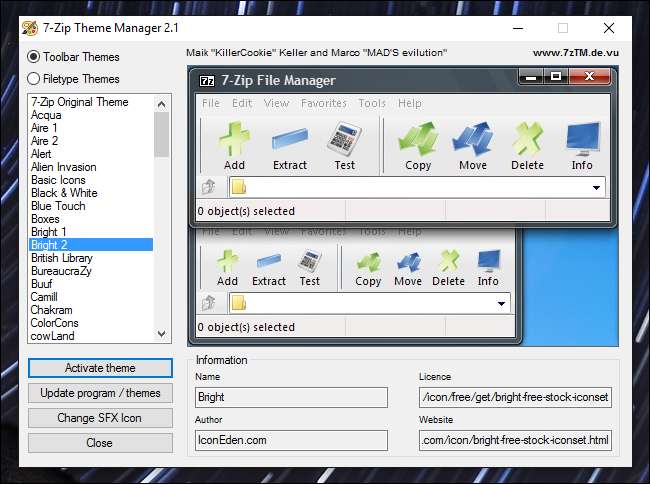
اپنے تھیم کو لاگو کرنے میں ایک منٹ لگے گا۔ جب یہ ہوجائے تو ، آپ اپنے آئیکنز کا زیادہ دلکش سیٹ دیکھنے کے لئے 7-زپ کھول سکتے ہیں۔
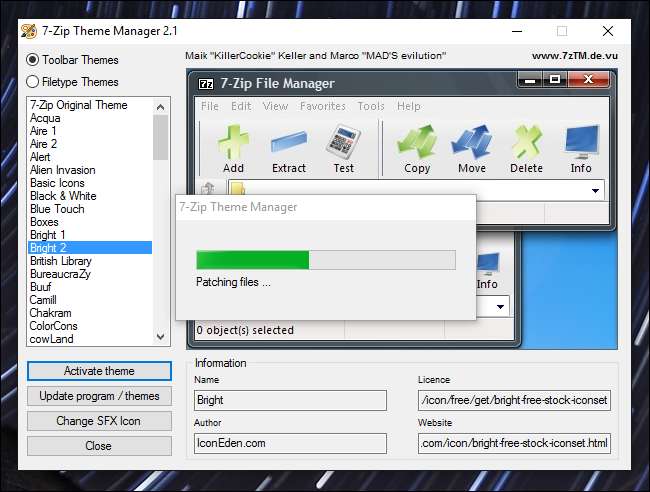
اگلا ، اوپری بائیں کونے میں "فائل ٹائپ تھیمز" منتخب کریں۔ یہ وہ جگہ ہے جہاں آپ واقعی اہم چیزوں کو تبدیل کریں گے: ونڈوز ایکسپلورر میں دکھائے جانے والے شبیہیں۔
ایک بار پھر ، دستیاب مختلف تھیموں کو دیکھنے کے لئے بائیں سائڈبار کو براؤز کریں۔ "وسٹا ایزور" تھیم ونڈوز کے پہلے سے طے شدہ زپ شبیہیں سے ملتا جلتا ہے ، لہذا اسی کو میں نے منتخب کیا ہے۔ (نوٹ کریں کہ کچھ تھیمز ، بشمول وسٹا ایزور ، ہر ممکن شبیہہ کو شامل نہیں کرتے ہیں ، کچھ اور غیر واضح شکلوں میں ابھی بھی پرانے شبیہیں ہوسکتے ہیں۔ آپ کو تجربہ کرنا پڑے گا۔)
اسے لاگو کرنے کے لئے "ایکٹیویٹ تھیم" پر کلک کریں۔
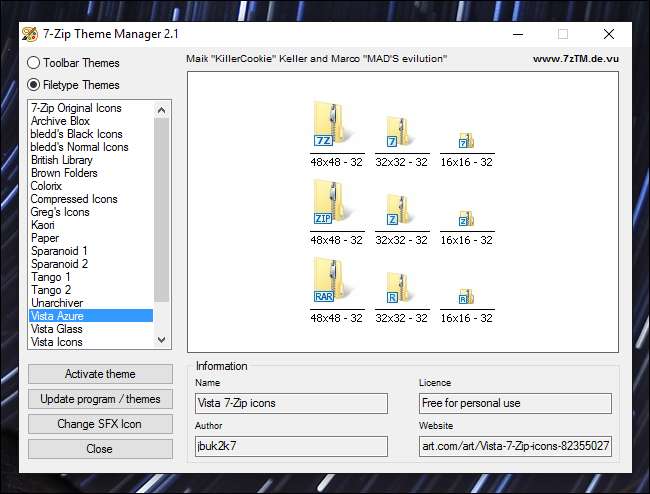
جب آپ کام کرچکے ہیں تو ، 7-زپ اور ونڈوز ایکسپلورر دونوں کو زیادہ بہتر نظر آنا چاہئے۔ لطف اٹھائیں!